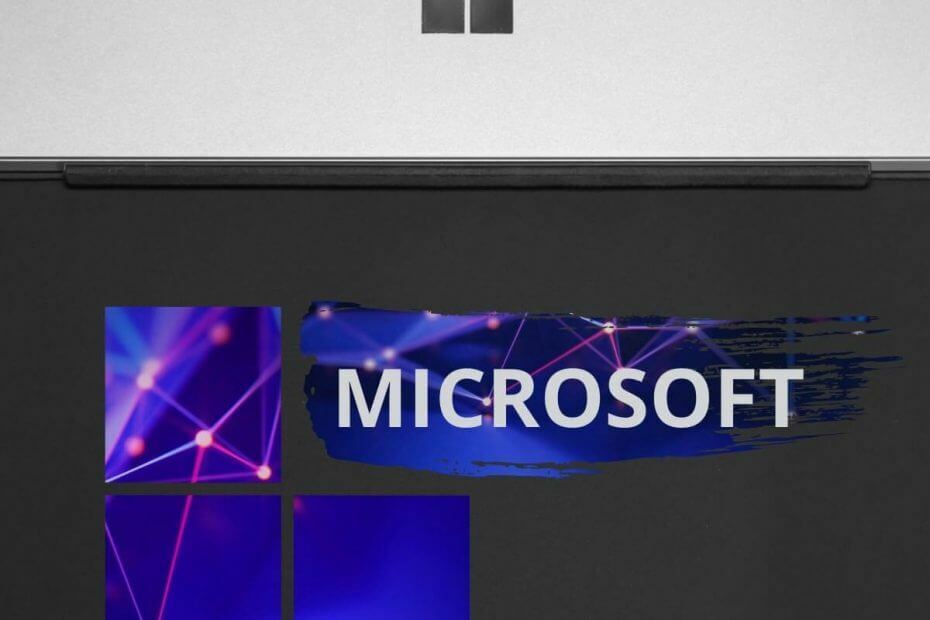
Tämä ohjelmisto pitää ajurit käynnissä ja pitää sinut turvassa tavallisista tietokonevirheistä ja laitteistovikoista. Tarkista kaikki ohjaimesi nyt kolmessa helpossa vaiheessa:
- Lataa DriverFix (vahvistettu lataustiedosto).
- Klikkaus Aloita skannaus löytää kaikki ongelmalliset kuljettajat.
- Klikkaus Päivitä ohjaimet uusien versioiden saamiseksi ja järjestelmän toimintahäiriöiden välttämiseksi.
- DriverFix on ladannut 0 lukijoita tässä kuussa.
Jos haluat tietää kuinka korjata yleisiä VMware-verkkosovitinongelmia, tulit oikeaan paikkaan.
Suuri osa käyttäjistä on kohdannut ongelmia VMware-verkkosovittimensa kanssa, mikä voi aiheuttaa paljon stressiä.
Ainoa syy VMwaren käyttämiseen virtualisoinnissa on mahdollisuus saada ohjelmistosubstraatti, joka välittää käyttöjärjestelmän ja tietokoneen fyysisen laitteiston välisiä toimintoja.
Tämän kyvyn käyttäminen antaa sinun ratkaista monenlaisia mahdollisia ongelmia vaarantamatta koko järjestelmän kokoonpanon vioittumista.
Tästä syystä tämän päivän artikkelissa keskustellaan siitä, miten ratkaista yleisimmät ongelmat, joita VMwarea käytettäessä esiintyy Windows 10 -tietokoneellasi. Lue lisää saadaksesi lisätietoja.
Näin voit korjata yleiset VMware-verkkosovitinongelmat
VMware-verkkosovitin ei toimi

- Avata VMware.
- Siirry kohtaan Asetukset valikko -> valitse Verkko välilehti.
- Sisällä Verkko välilehti -> poista valinta valintaruudusta Vaadi todennusta.
- Tämän pitäisi ratkaista ongelmasi.
VMware-verkkosovitinta ei ole kytketty

On olemassa muutama tapa ratkaista tämä ongelma olosuhteidesi yksityiskohtien mukaan. Voit korjata ongelman kokeilemalla näitä menetelmiä:
- Lisää virtuaalikytkimen portin numeroa ja käynnistä isäntäkone uudelleen muutosten toteuttamiseksi (on suositeltavaa lisätä DRS-klusterin kaikkien isäntien porttien määrää).
- Luo uusi virtuaalikytkin ja jaa virtuaalikoneet ja portit niiden välillä.
- Jos käytät NIC-ryhmittely -> varmista, että kuormituksen tasauskäytännön arvo on sama kaikilla ESXi / ESX-isännät.
- Siinä tapauksessa, että olet VLAN on määritetty -> varmista, että se on saatavilla kaikille ESXi / ESX-isännät sisältyvät klusteriin.
- Aseta Ilmoita kytkimistä sisältä löytynyt vaihtoehto NIC-ryhmittely että Joo.
Etsitkö parasta selainta VMware Web Client -sovellukselle? Tässä on top 3
VMware-verkkosovitin ei näy

Jos VMware-verkkosovittimesi ei näy Verkkoyhteydet-ikkunassa, tämä ongelma voi johtua virtakatkoksesta tai palvelimen äkillisestä sammutuksesta.
Tämän ratkaisemiseksi on suositeltavaa palauttaa järjestelmä edelliseen versioon ennen ongelman ilmenemistä:
- Klikkaus Cortana-haku laatikko -> tyyppi Luo palautuspiste -> valitse ylin tulos nimeltä Järjestelmän ominaisuudet.
- Sisällä Järjestelmän suojaus -välilehti -> napsauta Järjestelmän palauttaminen -painiketta.
- Suorita palautus loppuun noudattamalla näytön ohjeita.
VMware-verkkosovittimen yleinen vika

- Lehdistö Voita + X näppäimet -> valitse PowerShell (järjestelmänvalvoja).
- Kirjoita seuraavat komennot ja suorita kukin niistä:
ipconfig / release
ipconfig / uuista
ipconfig / flushdns
netsh int ip reset c: tcp.txt
netsh winsock reset
3. Käynnistä tietokone uudelleen.
Johtopäätös
Kerro meille, jos tämä opas auttoi sinua ratkaisemaan ongelman VMware-verkkosovittimella tai jos sinulla on ehdotuksia.
Voit tehdä sen käyttämällä tämän artikkelin alapuolella olevaa kommenttiosaa.
LUE MYÖS:
- [FIX] Sinulla ei ole tämän tiedoston VMware-virheen käyttöoikeuksia
- VMware ei pysty muodostamaan yhteyttä Internetiin [FULL FIX]
- 3 parasta VMware-virustentorjuntaohjelmaa


